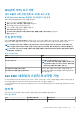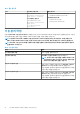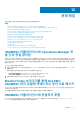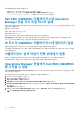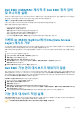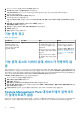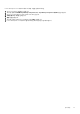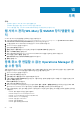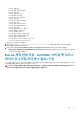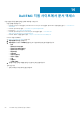Install Guide
이 문제를 해결하려면 다음을 수행하십시오.
• 어플라이언스 IP 및 FQDN을 신뢰할 수 있는 사이트에 추가합니다.
• 어플라이언스 IP 및 FQDN을 DNS의 정방향 조회 영역 및 역방향 조회 영역에 추가합니다.
• C:\ProgramData\VMMLogs\AdminConsole 파일에 오류 메시지가 있는지 확인합니다.
Dell EMC OMIMSSC 어플라이언스와 Operation
Manager 콘솔 간의 연결 테스트 실패
도메인 사용자 계정과 로컬 사용자 계정의 사용자 이름이 동일하고 암호가 다른 경우 Operations Manager 콘솔과 어플라이언스 간의
연결 테스트가 실패합니다.
예를 들면, 다음과 같습니다.
도메인 사용자 계정: domain\user1, pwd1
로컬 사용자 계정: user1, Pwd2
사용자가 위의 도메인 사용자 계정으로 등록하려고 하면 연결 테스트가 실패합니다.
임시 해결 방법: 임시 해결 방법으로, 도메인 사용자 및 로컬 사용자 계정에 다른 사용자 이름을 사용하거나 어플라이언스에서
Operations Manager를 등록하는 동안 단일 사용자 계정을 로컬 사용자로 사용합니다.
IP 주소가 OMIMSSC 어플라이언스에 할당되지 않음
어플라이언스를 생성하고 시작한 후 IP 주소가 할당되지 않거나 검정색 콘솔에 표시되지 않습니다.
이 문제를 임시로 해결하려면, 가상 스위치가 실제 스위치에 매핑되어 있고, 올바르게 구성되어 있는지 확인한 후 OMIMSSC 어플라
이언스에 연결합니다.
어플라이언스 검색 작업이 진행 상태에서 멈춤
OMIMSSC 어플라이언스에서 트리거된 장치 검색 작업이 실행 중 작업 목록에서 5시간 이상 멈춤으로 유지됩니다.
임시 해결 방법으로, 동일한 IP 주소의 집합으로 장치 검색을 위한 새로운 작업을 만들고 실행합니다.
Operations Manager 콘솔에서 Dell EMC OMIMSSC
를 시작할 수 없음
등록 후 Dell EMC OpenManage Integration 대시보드가 Operations Manager에서 로드되지 않거나 OMIMSSC 어플라이언스 IP에 변
경 사항이 있을 수 있습니다.
임시 해결 방법으로 장치 모니터에서 OMIMSSC 어플라이언스 IP를 업데이트합니다.
1. Operations Manager 콘솔에 로그인합니다.
2. 창의 왼쪽 아래에 있는 작성을 클릭합니다.
3. 작성 > 관리 팩 개체 > 모니터를 선택합니다.
4. 찾을 대상 필드에서 관리 서버 아래의 Dell EMC SDK 재정의 어플라이언스 IP를 검색합니다.
5. Dell EMC SDK 재정의 어플라이언스 IP를 마우스 오른쪽 단추로 클릭하고 재정의 > 모니터 재정의 > 클래스의 모든 개체에 대해
를 선택합니다.
속성 재정의 마법사가 표시됩니다.
6. 매개변수 이름 아래의 Dell EMC 어플라이언스 IP를 선택합니다. 재정의 값을 업데이트하고 확인을 클릭합니다.
노트: 다른 매개변수 재정의는 선택하지 마십시오.
54 문제 해결